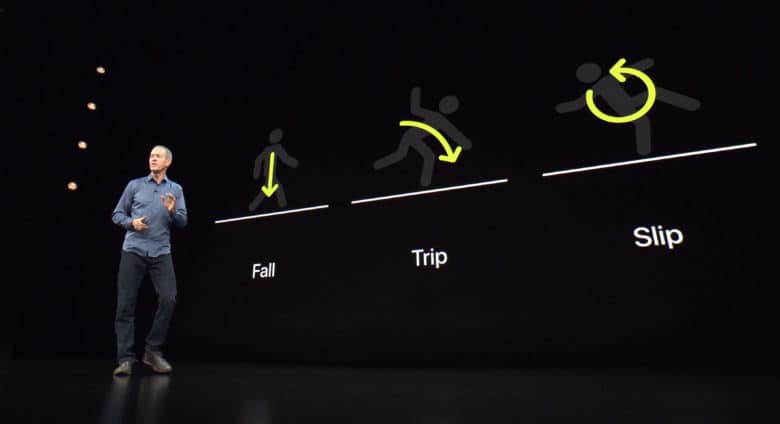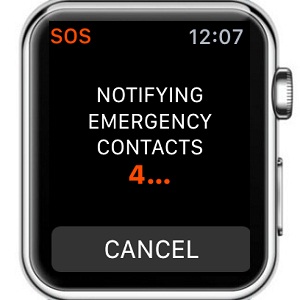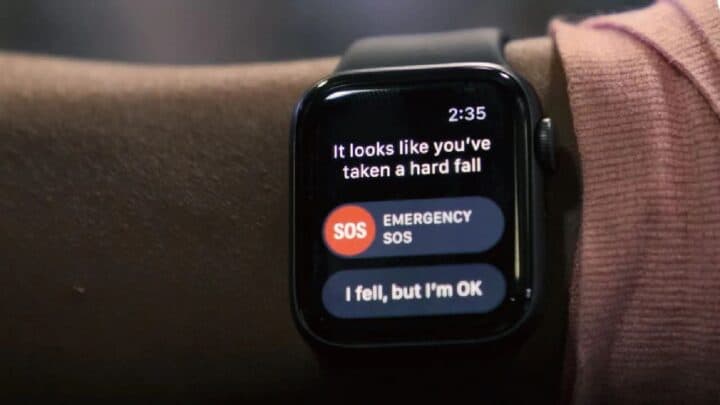
هناك ميزة هامة في ساعة Apple Watch تم تقديمها في الساعات الذكية بدايةً من الجيل الرابع أي Apple Watch Series 4 لحماية مالكيها والمستخدمين الذين يقتنونها من كبار السن وغيرهم، حيث تقوم الساعة بإستشعار اي سقوط قوي على الأرض وتنبيهك وتنبيه جهات الإتصال إليها.
تنبيه السقوط هذا الذي سيأتي من ساعة Apple Watch يكون على شكل وخزة بسيطة في معصمك مكان إرتادئك للساعة أو صوت تنبيه قوي لينبهك بهذا بالإضافة إلى تنبيه على الشاشة ليحذرك من السقوط، يمكن للساعة أيضاً أن تقوم بالإتصال بالطوارئ وجهات الإتصال الخاصة بك، يمكنك بالطبع إيقاف هذا التنبيه بسهولة عن طريق الضغط على زر Crown ثم إغلاق.
طريقة تشغيل استشعار السقوط في ساعة Apple Watch :
قم بفتح تطبيق الساعة على جهاز iPhone الخاص بك المتصل بالساعة من خلال Apple Watch ثم إضغط على My Watch ( ساعتي)، قم بالبحث في الشاشة حتى تصل إلى إختيار الطوارئ SOS ثم قم بالضغط عليه ليصبح لونه اخضر مما يعني أنه قد تم تفعيله بشكل كامل.
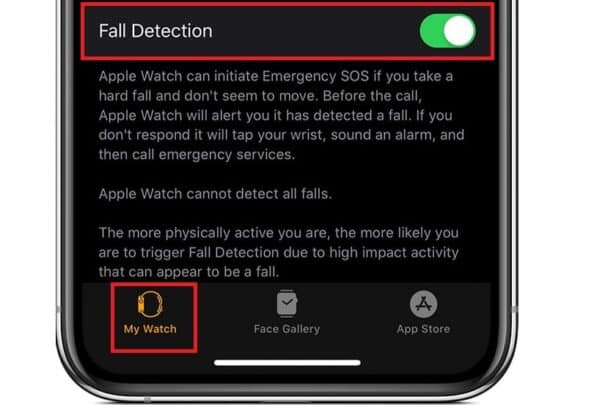
يمكنك أيضاً أن تقوم بتفعيل هذه الخاصية من خلال الساعة الذكية نفسها، لتفعيل هذه الخاصية يمكنك الضغط على زر الساعة الجانبي الذي يدعى Digital Crown ثم قم بالضغط على الإعدادات ثم إختيار SOS وبعد ذلك البحث عن الخاصية لتجد ميزة إكتشاف السقوط وتفعيله إن لم يكن مفعلاً.
هناك نقطة هامة في هذا الأمر فإن قمت بإدخال سنك في صفحة Apple الخاصة بك أو إعدادات Apple Watch بشكل عام وكان أكثر من 65 سنة فإن هذه الخاصية سيتم تفعيلها بشكل تلقائي.
طريقة إضافة جهات إتصال الطوارئ :
قم بالتوجه إلى تطبيق الصحة Health على هاتف الأيفون، ثم قم بالضغط على صورة ملفك الشخصي الموجود في الزاوية اليمنى من جهة الأعلى، ستظهر مجموعة من الإختيارات المتنوعة قم بالضغط على إختيار Medical ID.
داخل هذا الإختيار Medical ID ستجد مجموعة كبيرة من إختيارات الطوارئ الخاصة التي يمكنك أن تضيفها لنفسك حتى تتمكن جهات الطوارئ من إنقاذك، قم بالضغط على Edit لتقوم بتعديل هذه الجهات بنفسك.
بالطبع يمكنك التعديل والمرور على جميع البيانات ومعلومات الطوارئ الموجودة عنك ويمكنك أيضاً إضافة جهة إتصال جديدة داخل بيانات جهة الإتصال ويمكنك أيضاً من خلالها إزالة أي جهة إتصال من قائمة الطوارئ الخاصة بك .
إضغط على Done لتنتهي عملية التعديل.